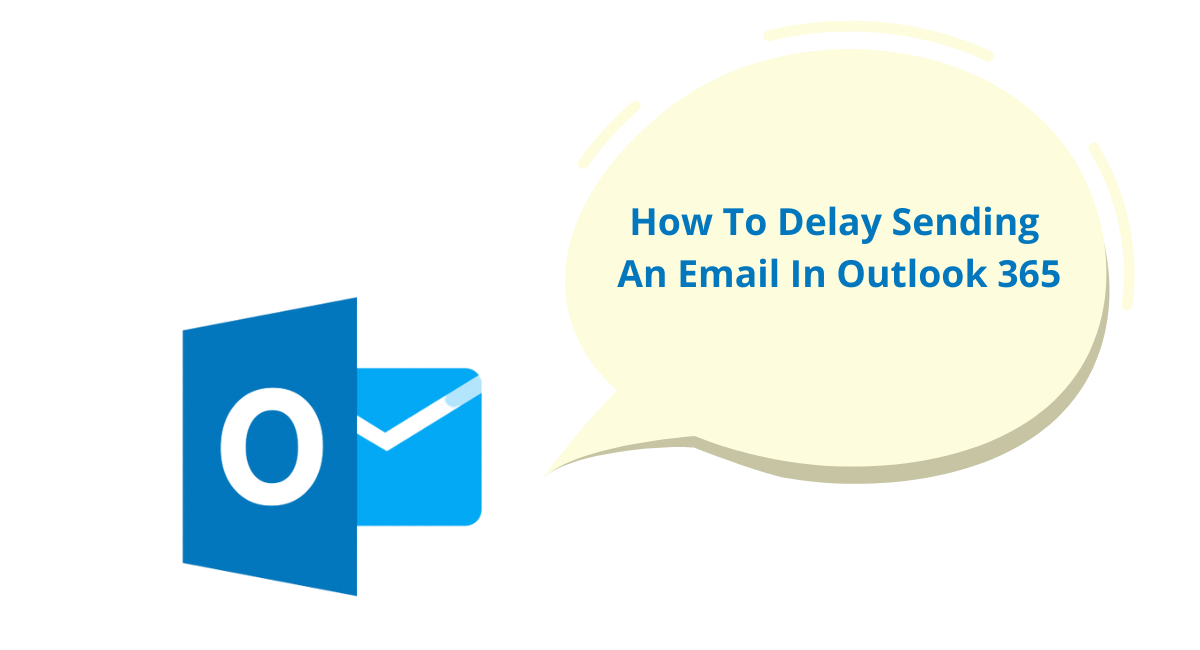In diesem Artikel haben wir vorgestellt So verzögern Sie das Senden einer E-Mail in Outlook 365. Mit Office 365 können wir auf unsere Dateien und E-Mails zugreifen, unabhängig davon, wo wir uns befinden oder wie spät es ist.
Wenn Sie einen vollgepackten Tag hatten, wird es Ihnen nicht schwer fallen, zu Hause Ihre E-Mails zu lesen, auch wenn es nötig ist.
Es gibt jedoch Gelegenheiten, in denen Sie wahrscheinlich nicht um zehn Uhr nachts Kontakt mit Personen aufnehmen möchten, insbesondere wenn Sie wissen, dass diese Personen ihre Nachrichten ständig überprüfen E-Mails.
Sie möchten nicht den Eindruck erwecken, dass Sie ihren Abend stören, sind sich aber gleichzeitig bewusst, dass es ineffizient ist, E-Mails als Entwurf zu speichern, wenn Sie sie vielleicht gleich versenden.
Office 365 soll unsere Produktivität und Anpassungsfähigkeit steigern. Eine der hervorragenden Möglichkeiten, dies zu erreichen, besteht darin, dass wir unsere E-Mails zu bestimmten Zeiten planen können, sodass wir ohne Unterbrechung mit unserer Arbeit fortfahren können.
Die zum Planen von E-Mails in Office 365 erforderlichen Verfahren sind wie folgt.
Der richtige Weg, das Senden einer E-Mail in Outlook 365 zu verzögern
Ist es möglich, E-Mails in Outlook vorab zu planen? Die Verzögerung des E-Mail-Versands ist die Lösung, die Office 365 für die Planung dieser Kommunikation bietet.
Nachdem Sie die Nachrichten gesendet haben, können Sie sie für einen festgelegten Zeitraum in Ihrem Postausgang aufbewahren. Wenn Sie planen, um 10:00 Uhr zu antworten, sollten Sie die E-Mails in den nächsten zehn Stunden einfach ignorieren.
Klicken Sie auf die Registerkarte Optionen, die sich im Nachrichtenfenster befindet.
Klicken Sie auf die "Verspätete Lieferung" Option, die sich in der Symbolleiste befindet.
Sie können sehen, dass es eine Option gibt, die Lieferung vor einem bestimmten Zeitpunkt in dem Kästchen oben zu stornieren.
Stellen Sie sicher, dass der Karton beschriftet ist „Nicht vorher liefern“ aktiviert ist, und wählen Sie dann den Tag und die Uhrzeit aus, zu denen der Versand der E-Mail zulässig ist.
Die E-Mail bleibt bis zu dem von Ihnen angegebenen Zeitpunkt in Ihrem Postausgang, nachdem Sie auf die Schaltfläche „Senden“ geklickt haben.
Wenn Sie Ihre Meinung ändern und sich entscheiden, die E-Mail sofort zu senden, müssen Sie nur die Nachricht lesen, die sich jetzt in Ihrem Postausgang befindet, und sie dann an das Fenster zurücksenden, in dem Sie die Zustellung der E-Mail verschieben können.
Sie müssen nur das Kontrollkästchen neben Nicht vorher liefern deaktivieren, danach müssen Sie das Fenster schließen und dann erneut auf die Schaltfläche Senden klicken.
Wie richte ich einen wiederkehrenden E-Mail-Versandzeitpunkt in der Outlook Web App ein?
1. Navigieren Sie beim Schreiben einer Nachricht zum Abschnitt „Tags“ der Multifunktionsleiste und klicken Sie auf den Pfeil neben „Weitere Auswahlmöglichkeiten“.
2. Gehen Sie zum Abschnitt mit der Bezeichnung Lieferoptionen, aktivieren Sie das Kontrollkästchen „Liefern nicht früher“ und klicken Sie dann auf den Tag und die Uhrzeit, zu der der Artikel geliefert werden soll.
3. Drücken Sie die Schaltfläche Schließen.
4. Wenn Sie mit der Erstellung Ihrer E-Mail-Nachricht fertig sind, sollten Sie als nächstes die Schaltfläche Senden auswählen.
Änderung der Planung einer zeitgesteuerten Outlook-E-Mail:
Es ist weiterhin möglich, den Zeitpunkt, zu dem eine E-Mail versendet werden soll, auch für den Fall, dass sich die Umstände ändern, anzupassen.
Der nächste Schritt besteht darin, diese Nachricht zu öffnen, die sich in der befindet Postausgang Ordner, und fahren Sie auf die gleiche Weise wie zuvor beschrieben fort. Wählen Sie danach im Dialogfeld für Eigenschaften eine der folgenden Optionen aus:
- Entfernen Sie alles aus dem Karton, wenn Sie es sofort geliefert bekommen möchten.
- Nicht vorher liefern.
- Falls Sie es verschieben müssen, wählen Sie eine neue Zeit und/oder ein neues Datum dafür.
- Klicken Sie danach auf die Schaltfläche Schließen, gefolgt von der Schaltfläche Senden.
Erhebliche Fakten, die berücksichtigt werden sollten
Wenn Sie darüber nachdenken, wie Sie den Versand einer E-Mail in Outlook verschieben können, ist es wichtig zu bedenken, dass diese Funktion nur funktioniert, wenn Ihr E-Mail-Client bereits geöffnet und aktiv ist.
Wenn Sie daher bestimmte E-Mails versenden möchten, während Sie sich nicht an einem PC befinden, stellen Sie sicher, dass dieser in Betrieb bleibt und deaktivieren Sie den Mechanismus, der ihn nach einer bestimmten Zeitspanne automatisch herunterfährt.
Die Schritt-für-Schritt-Anleitung zum Verzögern des E-Mail-Versands mit der Outlook 365 Web App
Das webbasierte Version von Outlook wird heutzutage von einer beträchtlichen Anzahl von Personen verwendet. Die Funktion, etwas nachträglich zu übermitteln, kann derzeit jedoch nicht genutzt werden.
Aufgrund der Vielzahl der bereits eingereichten Beschwerden ist davon auszugehen, dass Microsoft bald eine Lösung für dieses Problem finden wird.
Dennoch gibt es eine Problemumgehung, die Sie ausprobieren können, wenn Sie wissen möchten, wie Sie den Versand einer E-Mail in der Online-Version von Outlook verzögern können. Entwürfe sollten in verschiedenen Ordnern gespeichert werden, die jeweils mit Datum und Uhrzeit der voraussichtlichen Einreichung des Entwurfs betitelt sein sollten. Auch wenn es sich hierbei um eine manuelle Lösung handelt, hilft sie dabei, sowohl Ihre Zeit als auch Ihre Arbeit effizient zu nutzen.
Nutzen Sie die Möglichkeiten von Microsoft Outlook im Web oder in der Windows-Version und üben Sie ein effektives Zeitmanagement.
Die webbasierte Version von Outlook
1. Nachdem Sie Ihre Nachricht erstellt haben, gehen Sie zum Ende der Nachricht und wählen Sie das Dropdown-Menü neben der Schaltfläche „Senden“ (neben „Verwerfen“).
2. Wählen Sie die Option zum späteren Senden:
3. Wählen Sie die Uhrzeit und das Datum aus, an dem die E-Mail gesendet werden soll, und klicken Sie dann auf die Schaltfläche Senden.
Die Windows-Version von Outlook
1. Wenn Sie Ihre Nachricht fertig geschrieben haben, navigieren Sie zur Registerkarte Optionen.
2. Wählen Sie in der Kategorie „Weitere Optionen“ den Link „Zustellung verzögern“.
3. Wählen Sie im Abschnitt Lieferoptionen einen Tag und eine Uhrzeit aus und aktivieren Sie dann das Kontrollkästchen Nicht zustellen vor.
4. Die Nachricht verbleibt bis zum Zustellzeitpunkt im Postausgangsordner, auch nachdem Sie auf die Schaltfläche „Senden“ geklickt haben.
Die Mac-Version von Outlook
1. Nachdem Sie Ihre Nachricht erstellt haben, wählen Sie den Abwärtspfeil neben der Schaltfläche „Senden“.
2. Wählen Sie die Option Später senden.
3. Treffen Sie Ihre Auswahl für den Tag und die Uhrzeit, zu der die E-Mail zugestellt werden soll, indem Sie die Dropdown-Menüs verwenden.
4. Wählen Sie die Option Senden.
apple Mail
Derzeit ist Apple Mail nicht mit einer integrierten Version der Funktion „Später senden“ ausgestattet. Outlook ist die Anwendung, die verwendet werden sollte, wenn Benutzer die Send-Later-Funktion nutzen möchten.
Lies auch:
- Wie kann ich E-Mails in Gmail nach einer Stunde abrufen?
- So erhalten Sie Antworten auf Google Forms 2023
- Der Leitfaden zum Ändern der Twitch-E-Mail
Fazit: So verzögern Sie das Senden einer E-Mail in Outlook 365
Sie haben die Möglichkeit, eine Vorlage für eine E-Mail-Nachricht zu erstellen, sodass die Sendeverzögerung automatisch in die Vorlage einbezogen wird, wenn Sie eine Nachricht verfassen und senden.
Dies ist nützlich, wenn Sie häufig unterwegs sind Anpassungen an einer E-Mail vornehmen die Sie gerade gesendet haben, oder wenn Sie eine E-Mail gesendet haben, von der Sie später feststellen, dass Sie sie zu schnell gesendet haben, und die Sie am liebsten zurücknehmen würden.
Sie können verhindern, dass alle Ihre E-Mails sofort gesendet werden, indem Sie jeder einzelnen E-Mail eine Standardverzögerung zuweisen.
Dies gibt Ihnen die Möglichkeit, Anpassungen vorzunehmen oder sie zu stornieren, sofern dies innerhalb der von Ihnen festgelegten Frist erfolgt.